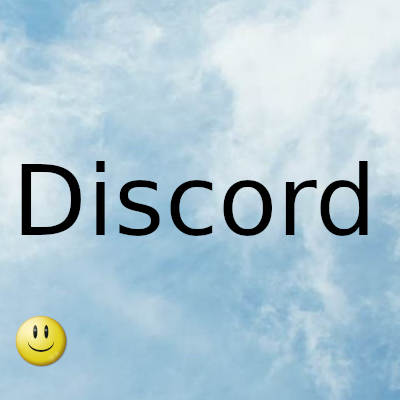
Discord no solo es popular por sus herramientas de juego, sino también por su perfecta integración con muchos servicios diferentes como Discord.
Sin embargo, muchos se quejan de que no pueden agregar su cuenta de Spotify . Entonces, si no pudo conectar su cuenta de Spotify a Discord, esta publicación lo ayudará.
¿Por qué no puedo agregar Spotify a Discord?
Agregar Spotify a Discord es una tarea fácil y, dado que es una característica central de Discord, generalmente funciona bien. Sin embargo, si no puede agregar Spotify a Discord, es probable que esté lidiando con algún problema de caché. Pero también debe verificar el estado de ambos servicios, ya que puede ser un problema de backend.
Arreglar Error al conectar su cuenta de Spotify a Discord
Cuando los usuarios intentan conectar Spotify a su Discord, ven " No se pudo conectar su cuenta de Spotify a Discord" . Si es uno de ellos, utilice estas soluciones para solucionar el problema.
Limpiar cache, Verifique el estado de Discord y Spotify, Reinstale Discord y Spotify
Borrar caché
El primer paso para la mayoría de los problemas relacionados con Discord es borrar la caché. No importa si está utilizando un cliente de Discord o un navegador, debe vaciar el caché de la memoria.
Si está en Discord Client, debe ir a la siguiente ubicación.
C: \ Users \ User \ AppData \ Roaming \ discord
Ahora, debe abrir la carpeta Caché y eliminar su contenido.
Una vez que haya terminado con esto, reinicie Discord y su problema se solucionará.
Sin embargo, si está utilizando Discord Web, debe borrar todos sus cachés. Ya sea Chrome, Firefox , Edge o cualquier otro navegador, puede sumergirse en sus configuraciones, buscar " Caché" y borrarlas.
Con suerte, esto resolverá el error.
Verifique el estado de Discord y Spotify
Si no funciona, verifique si Discord y Spotify están en línea. Para hacer eso, puede usar cualquiera de los detectores de caída de nuestra lista.
Si alguno de los dos está inactivo, debe esperar a que sus ingenieros resuelvan el problema. Dado que ambos son grandes servicios, no pasará mucho tiempo antes de que los ingenieros los pongan en funcionamiento.
Reinstale Discord y Spotify
Si está utilizando el cliente Discord y Spotify en su computadora, es probable que tengan algún problema. Entonces, solo tiene que desinstalarlos y luego reinstalarlos para solucionar el problema
Con suerte, podrá solucionar el problema con la ayuda de las soluciones proporcionadas.
¿Cómo agregar una cuenta de Spotify a Discord?
Agregar una cuenta de Spotify a su Discord es bastante fácil. Solo tiene que seguir los pasos dados y estará listo para comenzar.
- Abra Discord y vaya a Configuración haciendo clic en el ícono de Configuración en la esquina inferior izquierda de la ventana.
- Ahora, vaya a la pestaña Conexión.
- Haga clic en el icono de Spotify.
- Se le pedirá que inicie sesión.
- Haga esto y podrá agregar su cuenta de Spotify a Discord.
Fecha actualización el 2021-09-13. Fecha publicación el 2021-09-13. Categoría: discord Autor: Oscar olg Mapa del sitio Fuente: thewindowsclub